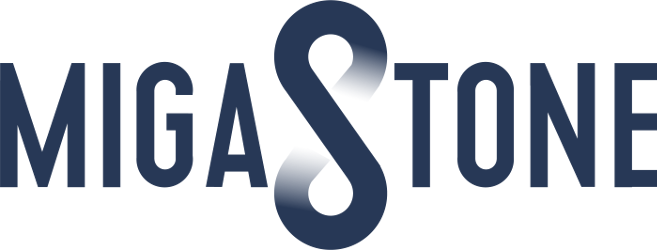Коммерция
Данная функция позволяет организовать в мобильном приложении онлайн магазин. Вы сможете продавать свою продукцию с одной или нескольких торговых точек.
Добавьте функцию в приложение 
Создайте торговую точку
Нажмите ![]() , чтобы добавить точку продажи. Откроется следующее:
, чтобы добавить точку продажи. Откроется следующее:

В окне настроек магазина заполните все поля для данных.
Настройте параметры доставки, оплаты и налога НДС, сохраните изменения.


Сохраните изменения ![]() .
.
Создайте категории для своей продукции
Зайдите в «Каталог» и нажмите «Категории»:


Создайте категорию нажав ![]() , введите заголовок и нажмите
, введите заголовок и нажмите ![]() , введите название категории. Также вы можете добавить обложку категории загрузив фото
, введите название категории. Также вы можете добавить обложку категории загрузив фото ![]() . Сохраните внесённые изменения
. Сохраните внесённые изменения ![]() .
.
Создайте продукты
Во вкладке «Каталог» выберите строку «Мои продукты» и нажмите «Добавить» .
Заполните информацию о продукте. Добавьте столько фотографий, сколько пожелаете.

Вы можете настроить параметры для вашего продукта. Включите форматы продуктов, а затем заполните информацию о размерах вашего продукта с ценой за каждый размер. Обратите внимание: если вы активируете эту функцию, вы не сможете изменить цену своего продукта в главном меню. Цена, отображаемая в приложении, будет самой маленькой (например, от 30 руб.).
Вы также можете добавить параметры выбора этого продукта. Под вариантами мы подразумеваем соусы, дополнительные продукты и т.д.

Если вы отметите, что «По крайней мере, один параметр является обязательным», пользователь должен будет выбрать один из соусов, которые вы предлагаете, заказывая продукт. Он не сможет заказать, не выбирая один из этих вариантов (это полезно, когда у вас много параметров для продукта).
Затем в разделе «Добавить параметры» нажмите «+», чтобы добавить параметры этой группы параметров.
Нажмите ![]() для сохранения. Теперь на странице сведений о продукте вы можете увидеть свои варианты ниже.
для сохранения. Теперь на странице сведений о продукте вы можете увидеть свои варианты ниже.
Затем проверьте категории для вашего продукта:

И нажмите «Сохранить» – продукт отобразится в списке продуктов.

Вы также можете продублировать продукт, если хотите создать новый продукт, у которого не много отличий от другого.
Управление

В меню «Заказы» вы сможете видеть и управлять получаемыми заказами.
В меню «Настройки» вы сможете управлять полями, необходимыми во время заполнения формы заказа для потребителя.
Вы можете включить поле поиска на страницах своей категории.
Вы также сможете привязать подключенный принтер для каждого магазина для печати заказов, когда они поступят.
Добавлять и управлять скидками.
А также управлять налоговыми ставками, если у вас есть несколько.